Belangrijk:
- Om deze acties te kunnen doen, moet je de rol secretaris hebben!
- Let op: de gegevensbeheerder/ secretaris kan alleen de lidmaatschappen in orde maken nadat de penningmeester onder andere de producten en overeenkomst types in orde heeft gemaakt. Houd alsjeblieft de aanbevolen volgorde van inrichting aan.
Ter informatie: in SOL 3.0 hebben op dit moment zowel de gegevensbeheerder en de secretaris de rol secretaris, er is geen aparte rol gegevensbeheerder! Voordat we live gaan met SOL 3.0, komt de rol gegevensbeheerder beschikbaar en wordt deze rol toegekend aan de in SOL 1.0 bekende gegevensbeheerders.
Er zijn twee acties nodig:
- Rollen activeren
- Rol toewijzen
ROLLEN
Deze actie is nodig om SOL 3.0 in gebruik te nemen. Een basisprincipe in SOL 3.0 is het werken met rollen. De rollen die beschikbaar zijn, hangen samen met het type organisatie-eenheid. Hieronder staan een aantal van deze rollen benoemd:
| Type organisatie-eenheid |
Rollen |
Rechten |
| Bestuur |
Voorzitter |
Zichtbaarheid Scouting Organisatie |
|
Bestuurslid |
Zichtbaarheid Scouting Organisatie |
|
Penningmeester |
Financieel Beheer Scouting Organisatie |
|
Secretaris |
Bewerken Scouting Organisatie |
| Commissie |
Commissielid |
Zichtbaarheid Scouting Organisatie |
| Speltak |
Lid |
|
|
Leider |
Zichtbaarheid Scouting Organisatie |
|
Teamleider |
Zichtbaarheid Scouting Organisatie |
Belangrijk voor de inrichting van SOL 3.0 is dat je voor de rollen die je wilt gaan gebruiken er een agreement type aan koppelt. Als het goed is heeft de penningmeester deze in stap 1 voor je aangemaakt, zo niet vraag de penningmeester dan om deze aan te maken.
Let op: de rol is standaard niet actief en moet actief gemaakt worden. Dit kun je als volgt doen:
- Ga naar de organisatie-eenheid waarvoor je de rol actief wilt maken. Je kunt de organisatie-eenheden vinden op het blad 'gerelateerd' van het account van je Scoutingorganisatie.
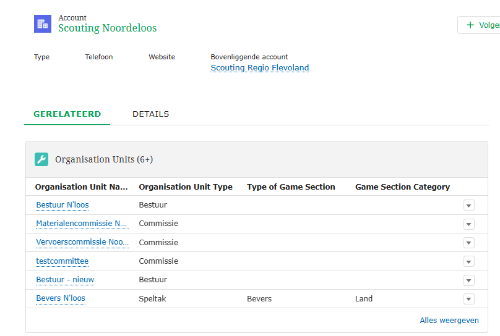
- Ga naar de organisatie-eenheid waarvoor je de rol 'lid' wil activeren, dit doe je door op de blauw onderstreepte naam van deze organisatie-eenheid te klikken.
- Scrol naar beneden totdat je het overzicht van de rollen ziet (als 'lid' hier niet tussen staat, klik dan even op 'alles weergeven' en controleer of deze rol nu zichtbaar is).
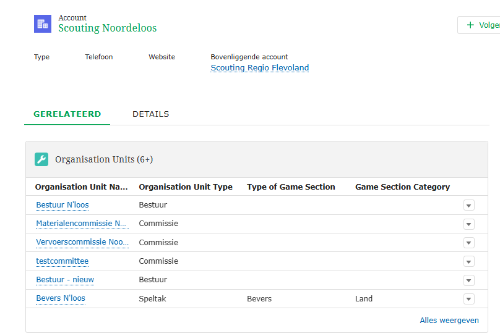
- lid' en vul de benodigde details in (je kunt dit doen door op het potloodje te klikken):
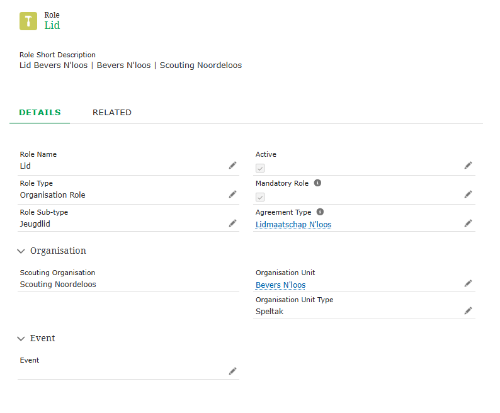
- Klik op 'opslaan' als je je wijzigingen wil bewaren.
- Controleer nu alle rollen voor alle organisatie-eenheden van je Scoutingorganisatie en zorg dat het juiste agreement type is toegekend.
- Let op: als je een nieuwe organisatie-eenheid aanmaakt, controleer dan alsjeblieft alle rollen!
ROLTOEWIJZING
Deze actie is nodig om SOL 3.0 in gebruik te nemen. Bij de migratie zijn in principe alle SOL 1.0 rollen overgezet naar de nieuwe SOL 3.0 rollen. In SOL 3.0 zijn er minder rollen dan we in SOL 1.0 hebben. Belangrijk is om te controleren of de leden de juiste rollen hebben. Dit kun je op twee manieren doen:
- Per rol kijken wie deze rol toegewezen heeft gekregen.
- Je kunt per rol zien wie allemaal deze rol heeft door in het overzicht van de rol het tabblad 'related' te openen:
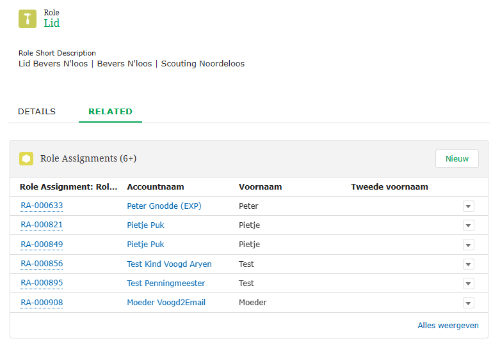
- Een lid kan ook zelf zien welke rollen er zijn toegekend via het account overzicht:
- Navigeer naar de rechterbovenhoek en klik op je naam;
- Selecteer mijn account, de toegekende rollen zijn nu zichtbaar in het veld 'role assignments'.
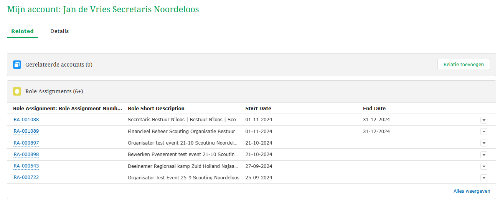
Bij het inschrijven van kaderleden of jeugdleden is het belangrijk om ook meteen de juiste rol toe te kennen. Zie hiervoor de handleidingen:
|